So laden Sie Musik von YouTube herunter
Veröffentlicht: 2023-03-02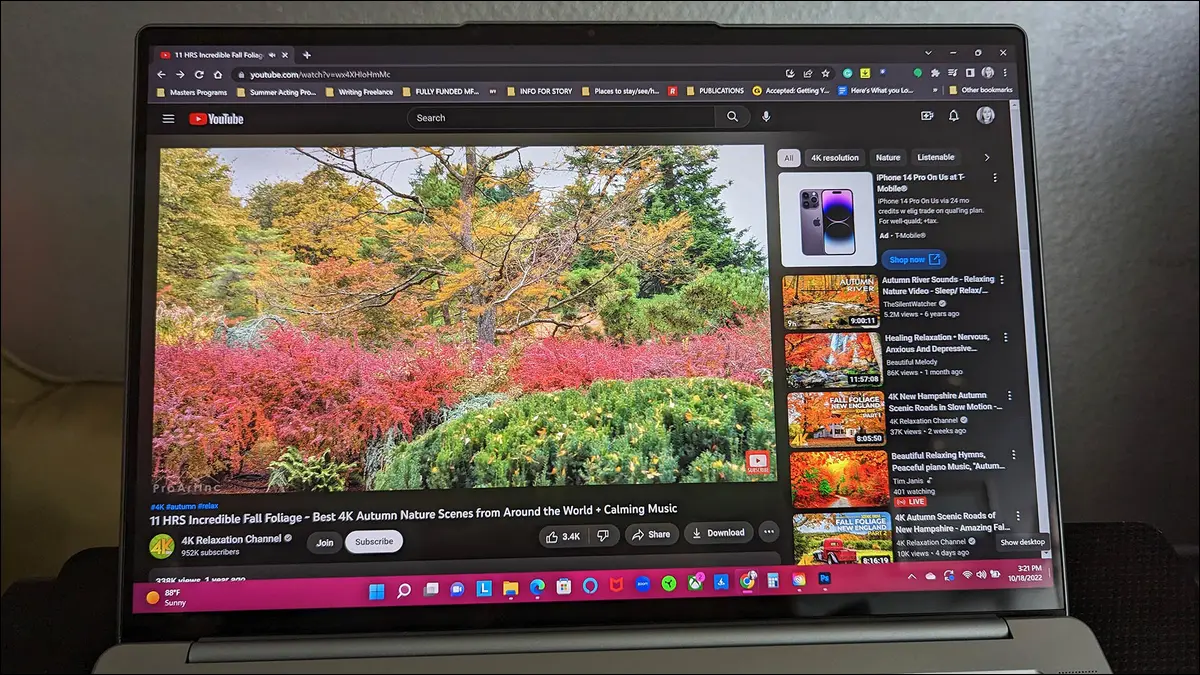
- Holen Sie sich ein YouTube Music Premium- oder YouTube Premium-Abonnement.
- Tippe in der YouTube Music App auf das Drei-Punkte-Symbol bei einem Titel, Album oder einer Playlist.
- Klicken Sie auf „Herunterladen“.
Durch das Herunterladen von Musik von YouTube können Sie Ihre Lieblingstitel auch dann anhören, wenn Sie offline sind. Sie können Ihre Lieblingssongs automatisch von der App herunterladen lassen oder einzelne Titel auswählen und auf Ihrem Telefon speichern. Wir zeigen Ihnen, wie das geht.
Können Sie Audio von YouTube herunterladen?
Was Sie über das Herunterladen von MP3-Songs von YouTube wissen sollten
So laden Sie Songs von YouTube herunter
Speichern Sie einzelne Songs, Wiedergabelisten oder Alben
Laden Sie Ihre Lieblingssongs automatisch herunter
So zeigen Sie Ihre heruntergeladenen YouTube-Songs an
So löschen Sie heruntergeladene Musik von YouTube
Können Sie Audio von YouTube herunterladen?
Ja, du kannst Songs, Playlists und Alben von YouTube herunterladen, solange du ein YouTube Music Premium- oder YouTube Premium-Abonnement hast. Mit diesen Abonnements können Sie all Ihre Lieblingssongs herunterladen und auf all Ihren kompatiblen Geräten anhören.
Wenn Sie noch kein Abonnement haben, kostet der Erwerb eines YouTube Music Premium-Abonnements 9,99 $/Monat und beinhaltet eine einmonatige kostenlose Testversion. Sie können auch ein YouTube Premium-Abonnement erwerben, das 11,99 $/Monat kostet und das YouTube Music Premium-Abonnement enthält. Dieser Plan bietet auch eine einmonatige kostenlose Testversion, die Sie kündigen können, bevor Ihre Kreditkarte belastet wird.
Jeder kostenpflichtige Plan bietet die Wiedergabe von Hintergrundmusik und ein werbefreies Erlebnis. Tatsächlich haben wir die Berechnungen durchgeführt und Sie werden vielleicht überrascht sein zu erfahren, wie viel Zeit Sie mit YouTube Premium dank der werbefreien Erfahrung sparen können. Und wenn Sie diesen Weg nicht gehen, werden Sie vielleicht auch überrascht sein, dass es eine Problemumgehung gibt, um YouTube auch auf Ihrem Telefon im Hintergrund abzuspielen.
Wenn Ihnen das Angebot von YouTube Music am Ende nicht gefällt, sollten Sie stattdessen Spotify für die Offline-Musikwiedergabe erkunden.
Was Sie über das Herunterladen von MP3-Songs von YouTube wissen sollten
Sobald Sie einen kostenpflichtigen Plan abonniert haben, können Sie Ihre YouTube-Songs herunterladen. Dazu gibt es zwei Möglichkeiten: Du kannst YouTube Music dazu bringen, Songs basierend auf deinem Hörverlauf automatisch herunterzuladen, oder du kannst einzelne Songs, Playlists oder Alben manuell herunterladen.
Beachten Sie, dass Sie Ihr Telefon innerhalb von 30 Tagen mindestens einmal mit dem Internet verbinden müssen, um sicherzustellen, dass Ihre heruntergeladenen Inhalte in der App bleiben.
VERWANDT: So laden Sie YouTube-Videos auf Ihr iPhone, iPad oder Android-Gerät herunter
So laden Sie Songs von YouTube herunter
Um mit dem Herunterladen von Musik zu beginnen, laden Sie zuerst die YouTube Music App herunter und installieren Sie sie auf Ihrem iPhone, iPad oder Android-Telefon. Starten Sie dann die App und melden Sie sich bei Ihrem Google-Konto an.
Speichern Sie einzelne Songs, Wiedergabelisten oder Alben
Um einzelne Songs, Playlists oder Alben herunterzuladen, suchen Sie in der YouTube Music App nach den Inhalten, die Sie herunterladen möchten. Wir wählen einen Song zum Herunterladen aus.
Tippen Sie auf der Songseite oben rechts auf die drei Punkte.
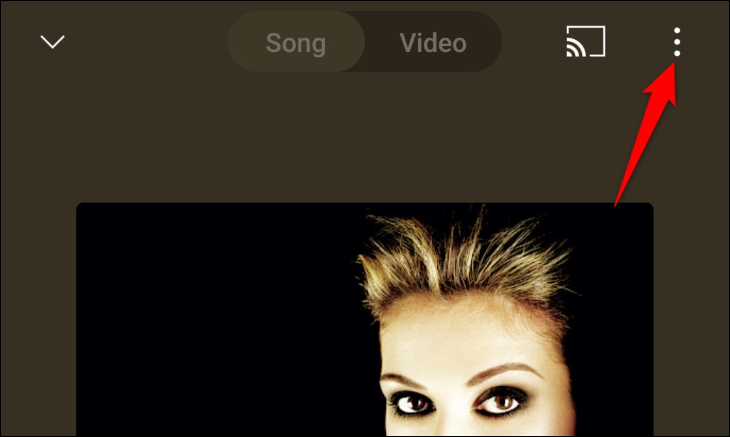
Wählen Sie im geöffneten Menü „Herunterladen“.
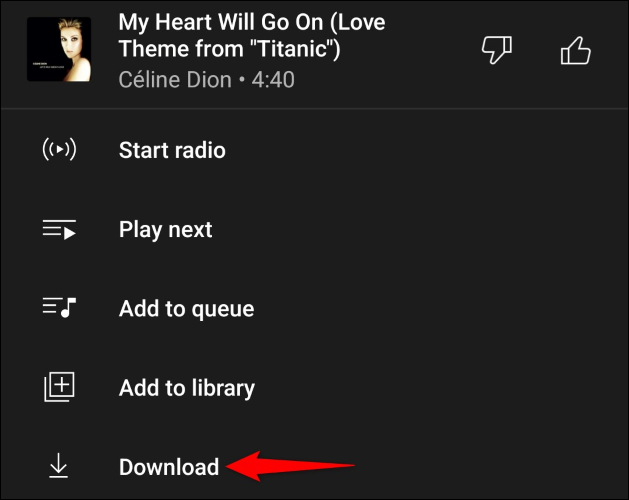
Die untere Leiste der App zeigt eine „Wird heruntergeladen“-Meldung an, die anzeigt, dass Ihr ausgewähltes Lied auf Ihr Telefon heruntergeladen wird.
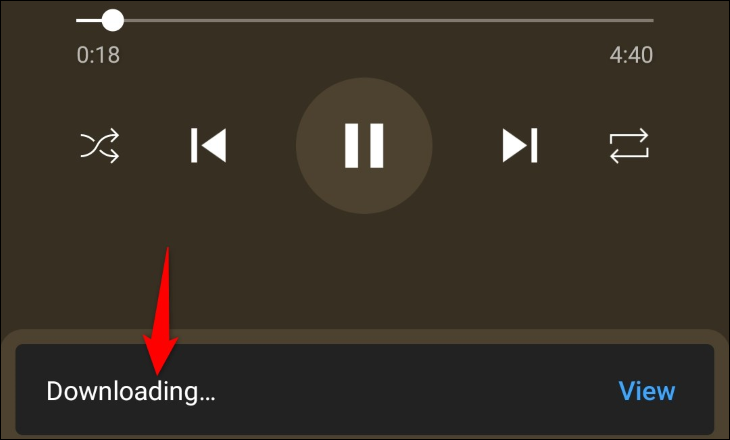

Und das ist es. Sie haben erfolgreich Ihre erste Lieblingsmusik für die Offline-Nutzung auf Ihrem Telefon erhalten.
VERWANDT: So hören Sie YouTube bei ausgeschaltetem Bildschirm Ihres Telefons
Laden Sie Ihre Lieblingssongs automatisch herunter
Damit YouTube Music deine Lieblingsmusiktitel automatisch basierend auf deinem Hörverlauf speichert, wähle dann in der YouTube Music-App auf deinem Telefon oben rechts dein Profilsymbol aus.

Wählen Sie auf der sich öffnenden Seite „Konto“ die Option „Downloads“.

Wählen Sie auf der Seite „Downloads“ oben „Einstellungen“ (ein Zahnradsymbol).
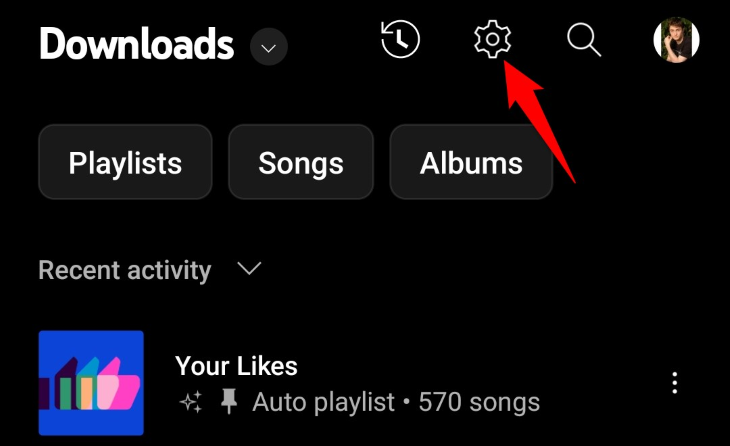
Sie sehen eine Seite „Downloads & Speicher“.
Wenn Sie Android verwenden, aktivieren Sie die Option "Intelligente Downloads". Auf einem iPhone oder iPad schalten Sie auf „Laden Sie ein Offline-Mixtape herunter“. Die Funktion funktioniert auf beiden Gerätetypen gleich; nur der Name ist anders.
Nachdem Sie die Option aktiviert haben, geben Sie an, wie viele Songs die Funktion auf Ihrem Telefon heruntergeladen halten soll. Auf diese Weise erhalten Sie die Kontrolle darüber, wie viel Speicherplatz Ihre Offline-Musikinhalte auf Ihrem Telefon belegen.
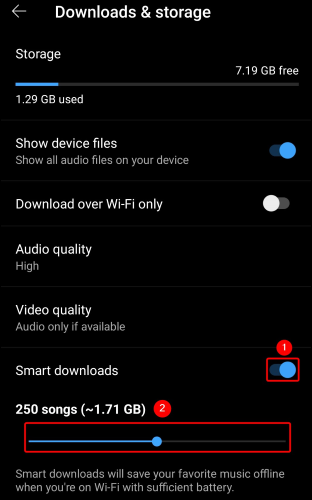
Und das ist alles. Ihr Telefon lädt automatisch Ihre Lieblingsmusik herunter.
VERWANDT: So geben Sie Speicherplatz auf einem iPhone oder iPad frei
So zeigen Sie Ihre heruntergeladenen YouTube-Songs an
Das Anzeigen Ihrer Offline-YouTube Music-Inhalte ist so einfach wie das Öffnen eines Menüs. Starten Sie zuerst die YouTube Music App auf Ihrem Handy. Tippen Sie dann in der oberen rechten Ecke der App auf Ihr Profilsymbol.

Wählen Sie auf Ihrer „Konto“-Seite „Downloads“.

Sie sehen jetzt alle Inhalte, die Sie für die Offline-Wiedergabe auf Ihr Telefon heruntergeladen haben. Um ein Element abzuspielen, tippen Sie es in dieser Liste an.
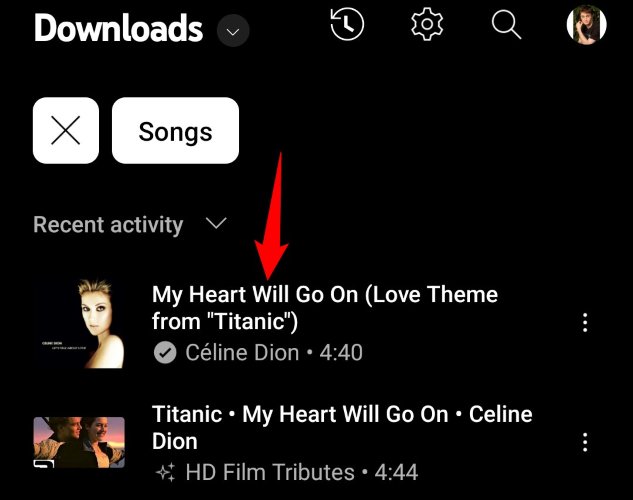
VERWANDT: So geben Sie Speicherplatz auf Android frei: 8 Möglichkeiten
So löschen Sie heruntergeladene Musik von YouTube
Um Speicherplatz auf deinem iPhone, iPad oder Android-Telefon freizugeben und deinen Download-Verlauf aufzuräumen, kannst du alle unerwünschten Musikdateien aus YouTube Music entfernen.
Öffnen Sie dazu zunächst YouTube Music und tippen Sie oben rechts auf Ihr Profilsymbol. Wählen Sie dann „Downloads“.
Suchen Sie in der Download-Liste nach dem zu entfernenden Element. Tippen Sie dann neben diesem Element auf die drei Punkte. Wählen Sie im geöffneten Menü „Download entfernen“.
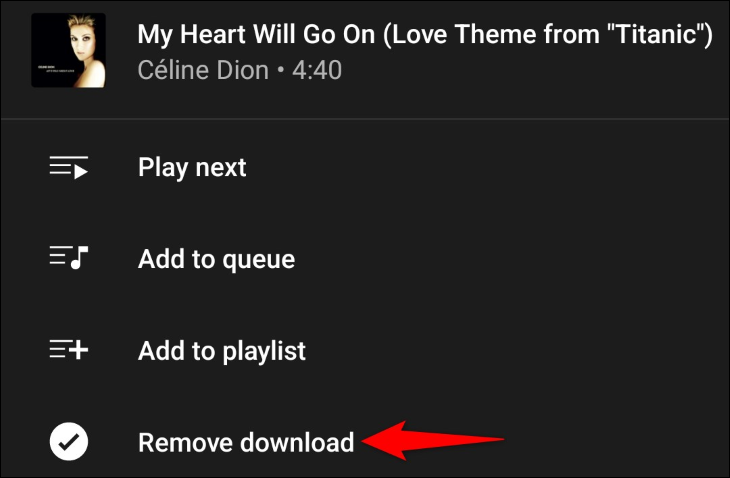
Wählen Sie in der Eingabeaufforderung „Entfernen“.
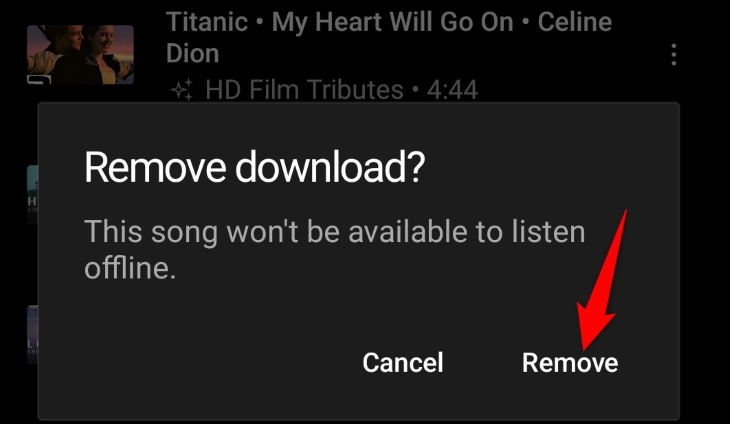
YouTube Music löscht die ausgewählten Inhalte von deinem Telefon. Sie haben jedoch weiterhin Zugriff auf diese Inhalte, solange Sie mit dem Internet verbunden sind.
Wenn Sie die Funktion zum automatischen Herunterladen von Musik deaktivieren möchten, tippen Sie oben auf der Seite „Downloads“ auf das Zahnradsymbol. Deaktivieren Sie auf dem folgenden Bildschirm „Intelligente Downloads“ (Android) oder „Laden Sie ein Offline-Mixtape herunter“ (iPhone und iPad).
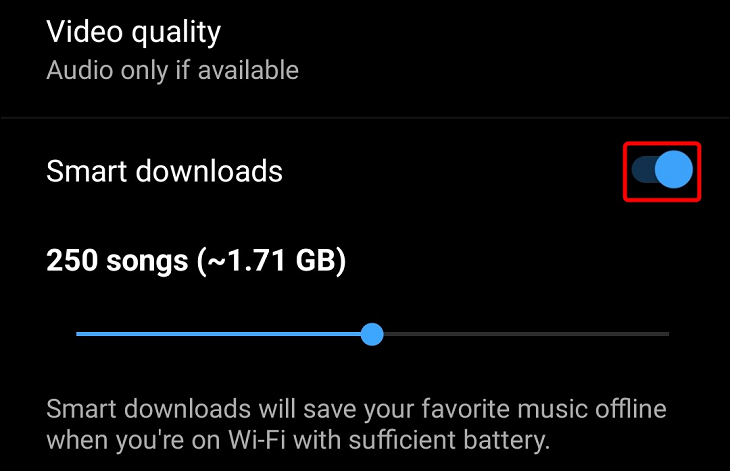
Und so genießen Sie Ihre Lieblingsmusik auch dann, wenn Sie nicht mit dem Internet verbunden sind. Sehr praktisch!
VERWANDT: So laden Sie Musik von Spotify für die Offline-Wiedergabe herunter
